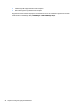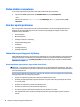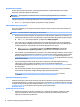Get started
Gendannelse ved hjælp af Windows USB-ashdrev til gendannelse
For at gendanne systemet ved hjælp af USB-ashdrev til gendannelse, som du tidligere har oprettet:
BEMÆRK: Hvis du ikke oprettede et USB-ashdrev til gendannelse eller den, du har oprettet ikke fungerer,
så se Sådan bruges Windows-operativsystem-mediet til gendannelse (købes separat) på side 23.
1. Sikkerhedskopier alle personlige ler, hvis muligt.
2. Indsæt det USB-ashdrev til gendannelse, som du oprettede, i en USB-port på computeren.
3. Genstart computeren. Så snart HP-logoet vises, skal du trykke på f9 for at vise en liste over boot-
enheder. Brug piletasterne til at vælge dit
USB-ashdrev fra listen over UEFI-boot-kilder. Tryk på Enter
for at starte fra den enhed.
4. Vælg layoutet på dit tastatur.
5. Vælg Fejlnding.
6. Vælg Optimer din pc.
7. Følg anvisningerne på skærmen.
Sådan bruges Windows-operativsystem-mediet til gendannelse (købes separat)
Kontakt kundesupport for at bestille en Windows-operativsystem-dvd. Gå til http://www.hp.com/support,
vælg dit land eller område og følg anvisningerne på skærmen.
FORSIGTIG: Når du bruger dvd'en med Windows operativsystemet slettes og reformateres harddisken. Alle
ler, du har oprettet, og al installeret software på computeren fjernes permanent. Når omformateringen er
udført, hjælper gendannelsesprocessen dig med at gendanne operativsystemet samt drivere, software og
funktioner.
Sådan startes en gendannelse med Windows-mediet:
BEMÆRK: Denne proces tager ere minutter.
1. Sikkerhedskopier alle personlige ler, hvis muligt.
2. Genstart computeren, og følg så den vejledning, der følger med Windows mediet for at installere
operativsystemet.
3. Tryk på en vilkårlig tastaturtast, når du bliver bedt om det.
4. Følg anvisningerne på skærmen.
Når reparationen er afsluttet, og skrivebordet i Windows vises:
1. Fjern mediet med Windows operativsystemet, og indsæt derefter mediet Driver Recovery
(Drivergendannelse).
2. Installer først hardwaredriverne og så de anbefalede programmer.
Brug, opdatering og vedligeholdelse af din computer
Du kan udføre følgende opgaver fra en placering:
●
Visning eller ændring af computernavn og andre systemindstillinger
●
Tilføjelse af en enhed eller printer og ændring af andre systemindstillinger
●
Hjælp og support til din specikke model
Brug, opdatering og vedligeholdelse af din computer 23